Android telefonlardan ekran görüntüsü nasıl çekilir?

Android telefonlardan ekran görüntüsü nasıl çekilir?
Ekran görüntüsü, bir şeyi kanıtlamak için veya akıllı telefonunuzun ekranında bir fotoğrafın anlık görüntüsünü hızlıca çekmek için kullanışlı bir araçtır: Android’de, bir ekran görüntüsü oluşturmak ve paylaşmak çok kolay. Bu makalede, Android’de ekran görüntülerinin nasıl oluşturulacağını ve düzenleneceğini size söyleyeceğiz. Ayrıca, ekran görüntüsünü video olarak nasıl kaydedeceğimizi de size anlatacağız. Farklı üreticiler farklı çözümler sunar. Bu nedenle, sizin için yararlı olabilecek bazı uygulamaları da teklif ederiz.
Kaydetmeden bir ekran görüntüsü oluşturun
Android 6.0 ile kutudan çıkan bir akıllı telefonunuz varsa veya Google’ın mobil işletim sisteminin en son sürümüne manuel olarak yeni sürüme geçirdiyseniz, Google’ın Ekranda Arama işleviyle, ayrıca Google Asistan’da Dokunma da denen bir ekran görüntüsü oluşturabilirsiniz. Bu, şimdi Google’ın bir özelliğidir, yani Google uygulamasını telefonunuzda kullanmanız gerekir. Bu zaten en fazla yüklenmiş, ancak bunu yapamazsanız yükleyebilirsiniz.
Yüklemeden sonra, uygulamayı başlatın ve sol üst köşedeki üç çubuklu menüye dokunarak ayarları açın. Ardından, Ekran aramasına basın ve düğmeyi açık veya kapalı duruma getirin
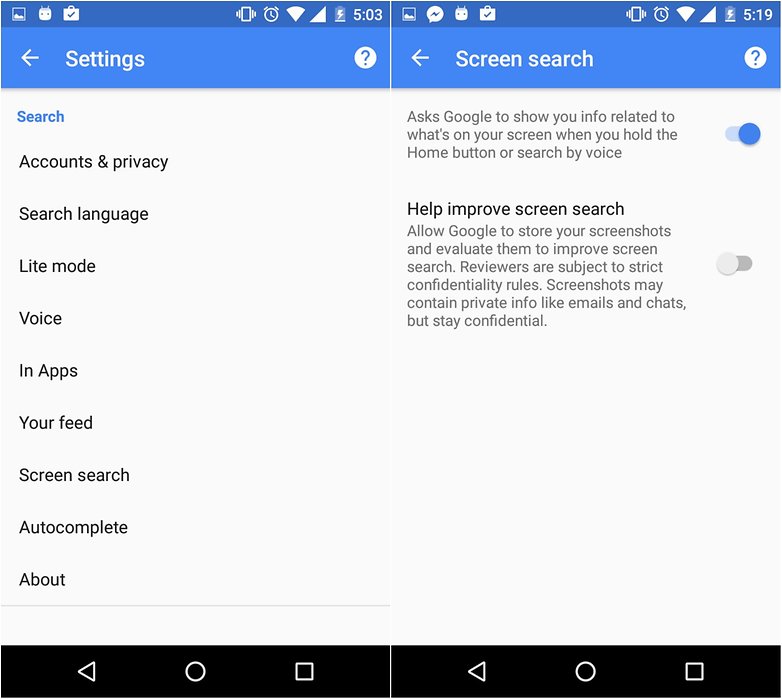
Bundan sonra, ana düğmeye uzun süre bastığınızda ekran arama işlevini kullanabilirsiniz. Bakmakta olduğunuz ekranla ilgili her türlü ilgili bilgiyi bulma seçeneği gibi diğer harika işlevlerin yanı sıra, alt menüdeki paylaşım simgesini kullanarak mevcut ekranın ekran görüntüsünü alabilirsiniz.
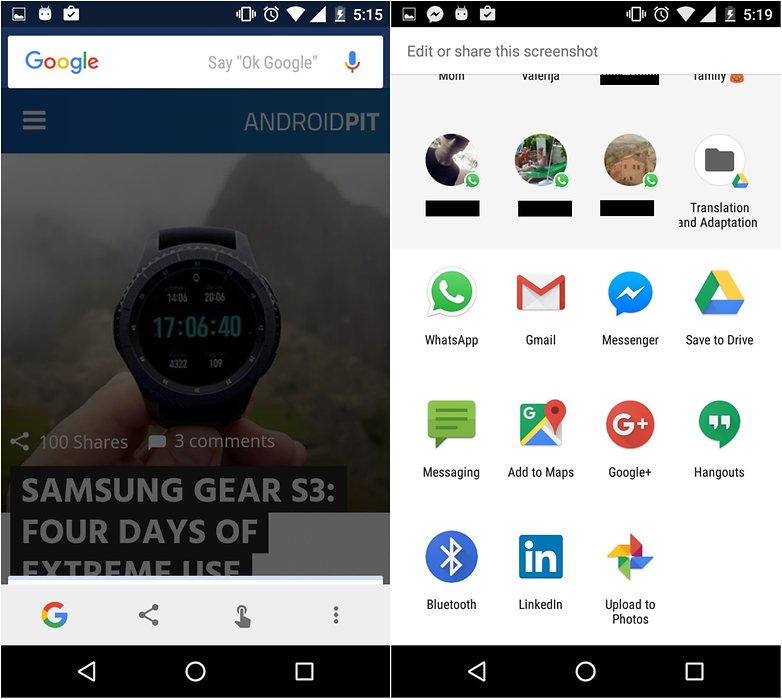
Daha sonra, Whatsapp, Gmail, Facebook Messenger, Drive vb. Gibi çeşitli uygulamalarla paylaşabilirsiniz. Android akıllı telefonlarda ekran görüntüsü alma yönteminin avantajı, akıllı telefonunuzda saklanmamasıdır. Ekran görüntüsü çeşitli ağlar üzerinden paylaşıldıktan hemen sonra ekran görüntüsü kaybolur ve akıllı telefonunuzun dahili belleğinde yer açmaz.
Bu özellik yalnızca en az Android 6.0 olan akıllı telefonlarda çalıştığından, akıllı telefonunuzun ne zaman ve ne zaman Android Marshmallow’u alacağını öğrenmek için aşağıdaki bağlantıyı kullanmalısınız.
Android Telefonlarda Ekran görüntüsü nasıl alınır?
Çoğu Android cihazında, aşağıdaki tuş kombinasyonu bir ekran görüntüsü alır: aynı anda güç düğmesine ve alt ses düğmesine basın. Samsung akıllı telefonlarda, güç ve ana düğmelere basmanız gerekir. Tıklatma sesini duyana kadar ya da ekranın yakalandığını belirten bir animasyon görünene kadar iki düğmeyi de basılı tutun. Çoğunlukla, beyaz bir çerçeve kısa bir süre görüntülenir ve saklanan görüntünün bir önizlemesi görüntülenir.
Ekran görüntüsünün oluşturulduğu konusunda da bir bildirim alacaksınız. Çoğu zaman, doğrudan ekran görüntüsünü paylaşma veya silme seçeneğiniz vardır. Bu, ekran görüntüsünü manuel olarak aramaktan sizi kurtarabilir.
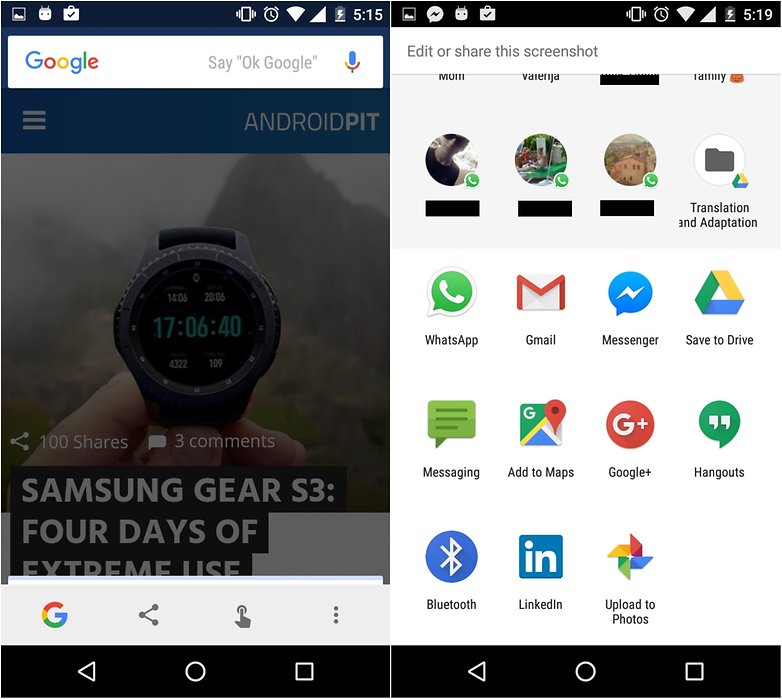
Ekran görüntüleri, Ekran görüntüleri altındaki galeride bulunabilir. Bir bilgisayar üzerinden USB üzerinden erişildiğinde, bunlar dahili bellekte veya SD kartta / Resimler / Ekran görüntülerinde ve Samsung akıllı telefonlar söz konusu olduğunda DCIM / Ekran dizininde bulunabilir.
Akıllı telefonunuz ekran görüntüleri için işlem sonrası seçenekler sunmuyorsa, ücretsiz ekran görüntüsü uygulamasını tavsiye edebiliriz: Screen’it. Ekranlarda tanınamayan telefon numaralarını, isimleri veya e-posta adreslerini yapmak için önemli filtreler sağlar.
Screenit – Screenshot App Android İndir
Scrollshots: Uzun ekran görüntüleri alın
Ekran görüntüleri sadece görüntü ve kırpma bölümlerini yakalamak için değildir. Android’de çeşitli ekran görüntüleri de vardır. Bazı üreticiler, geleneksel ekran görüntüsüne ek olarak scrollshot’ı sunar. Bu özellikle uzun metinlerin veya web sitelerinin görüntülerini yapmak için uygundur. İşleyiş şekli basitçe ustaca:
Yazılım ilk ekran görüntüsünü alır, bir parça aşağıya döner, bir sonraki ürünü alır ve sonunda parçaları birbirine sığdırır. AndroidPIT ana sayfasında denedik ve Google Fotoğraflar’a yükledik. Örneği görmek için buraya tıklayın .
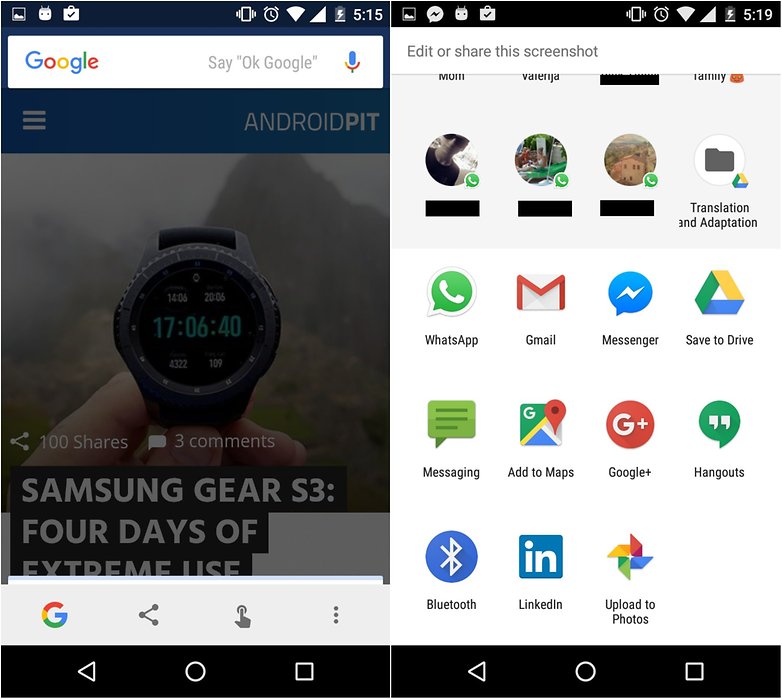
Akıllı telefonunuzda bir kaydırma özelliği yoksa, uygulamayı Stitch & Share ile güçlendirebilirsiniz. Yine de denediğimizde, kaydırma işlemi pek işe yaramadı. Uygulamada, yeterli çakışma varsa, daha sonra birlikte birden fazla ekran görüntüsüne sahip olabilirsiniz. Bu, test ettiğimizde mükemmel çalıştı.
Stitch & Share: big screenshot Android İndir
Ekrandaki videoları yakalayın
Bazı Sony akıllı telefonlar, kapatma menüsünde bir ekran kayıt işlevine sahiptir. Seçenek menüsüne girmek için güç düğmesine basın ve basılı tutun. MP4 formatındaki kayıtlar / Movies / RecordScreen’de olmalıdır.
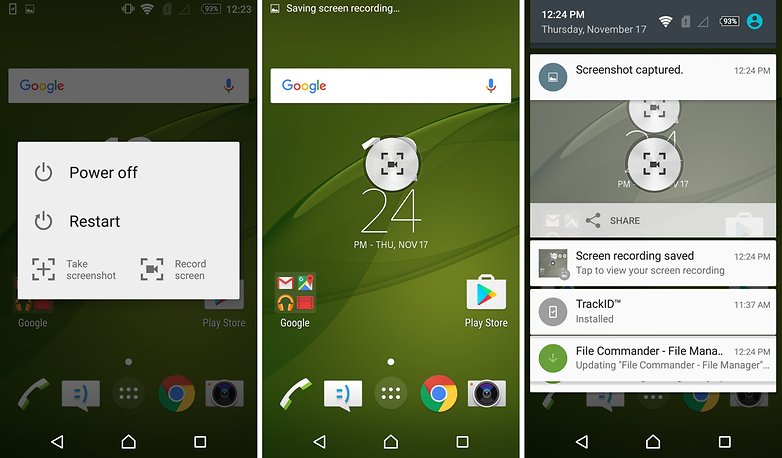
Ayrıca, Huawei akıllı telefonlar parmak eklemleri ile ekran videoları oluşturabilir. Örneğin Huawei Mate 9’da video kaydetmek için iki kez iki kez hafifçe vurun. Samsung Galaxy S6 veya daha yeni gibi Samsung akıllı telefonlar için , bu, Oyun Başlatıcı (S6’da yüklü olması gereken) ile bulunur. Ancak, bu oyun veya en az bireysel uygulamalar ile sınırlıdır.
Bir kayıt fonksiyonu olmayan diğer akıllı telefonlar, bir ekran kaydedici ile yeniden donatılabilir. AZ Screen Recorder şu anda oldukça popüler. Bu kayıtlar mikrofonunuzdan ses ile oluşturulur, böylece yaptığınız şey hakkında doğrudan yorum yapabilirsiniz. Boğuk bir dokunuş ekran dokunuşlarının altını çiziyor. MP4 dosyaları AZRecorderFree dizininde bulunur ve yaklaşık 24 MB / dakika boyutundadır.
AZ Screen Recorder – Rootsuz Android İndir
Sonuç: tüm araçlar hazır
İşletim sistemindeki birçok revizyondan sonra, Android’de ekran görüntülerinin ve scrollshots’ların oluşturulması yıllar içinde daha da kolaylaştı. Akıllı telefon üreticiniz henüz böyle bir araca sahip değilse, Play Store’dan uygulamalarla kolayca uyarlanabilir.
Ekran görüntüsü almanın başka herhangi bir yolunu biliyor musunuz? Aşağıdaki yorumlarda bize bildirin.
_________________________________________________________________________________________________
UYARI: Web sitemiz üzerinde bulunan tüm yazılar, görseller ve tüm materyaller Eniyiandroid.com 'a aittir. Kaynak belirtilmeden site içeriği kopyalanamaz, alıntı yapılamaz, başka yerde yayınlanamaz.
Konu Hakkında Androidseverlerden daha fazla bilgi almak için görüşlerinizi yorum yaparak paylaşabilirsiniz.


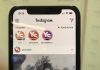





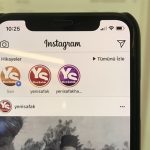



Yorum yaz